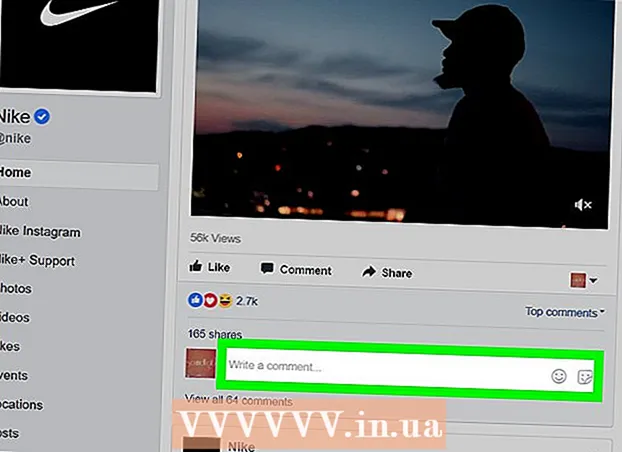著者:
Helen Garcia
作成日:
15 4月 2021
更新日:
1 J 2024

コンテンツ
PixelmonはMinecraftをプレイするためのMODです。これはポケモンゲームの模倣ですが、Minecraftグラフィックを使用しています。フシギダネ、ヒトカゲ、スクワーティ、またはイーブイを選択できます。また、ポケモンゲームと同じように野生のポケモンを見つけることができます。
ステップ
パート1/3:必要なファイルをダウンロードする
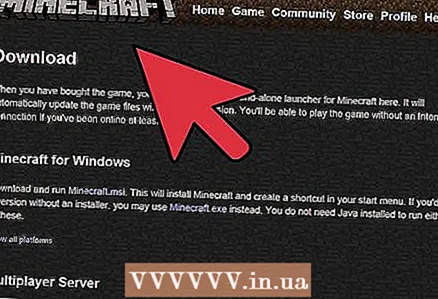 1 Minecraftをダウンロードします。 PixelmonはMODであるため、実行するには元のゲームが必要です。
1 Minecraftをダウンロードします。 PixelmonはMODであるため、実行するには元のゲームが必要です。 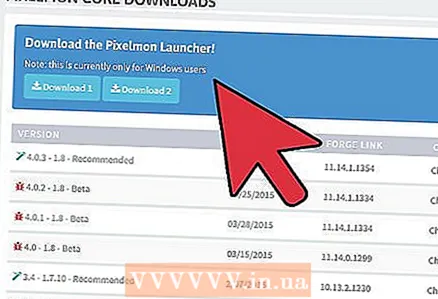 2 このmodの開発者サイトからPixelmonをダウンロードします。 コンピュータのデスクトップにアイコンを残して、後で簡単にアクティブ化できるようにすることができます。
2 このmodの開発者サイトからPixelmonをダウンロードします。 コンピュータのデスクトップにアイコンを残して、後で簡単にアクティブ化できるようにすることができます。 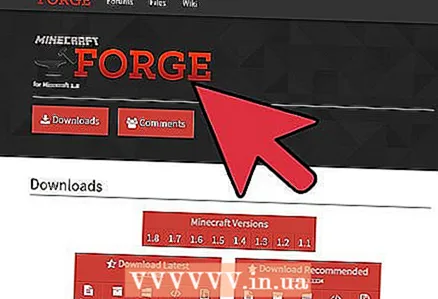 3 MinecraftForgeアドオンをダウンロードします。 modが機能するために必要です。
3 MinecraftForgeアドオンをダウンロードします。 modが機能するために必要です。 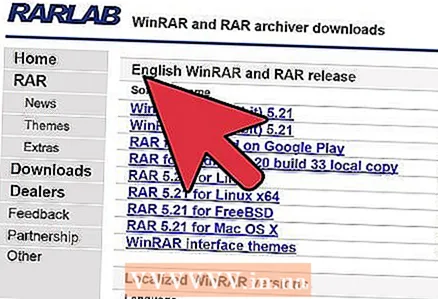 4 WinRARをダウンロードしてインストールします。 Pixelmon.rarファイルからフォルダーを抽出するために必要になります。
4 WinRARをダウンロードしてインストールします。 Pixelmon.rarファイルからフォルダーを抽出するために必要になります。 - WinRarの代わりに7-Zipを使用できます。
パート2/3:最初に以前のMinecraftをアンインストールする必要があります
このセクションは、すでにMinecraftをインストールしている人には必読です。ゲームがまだインストールされていない場合は、次のセクションをお読みください。
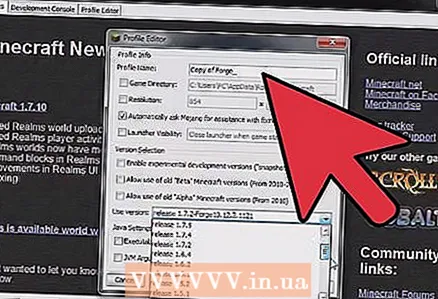 1 [スタート]ボタンをクリックします。
1 [スタート]ボタンをクリックします。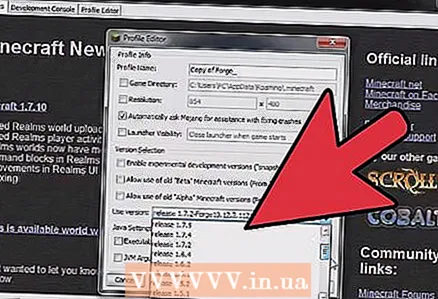 2 検索ボックスに%APPDATA%と入力します。 Enterキーを押すと、ファイルのあるフォルダが目の前に表示されます。
2 検索ボックスに%APPDATA%と入力します。 Enterキーを押すと、ファイルのあるフォルダが目の前に表示されます。 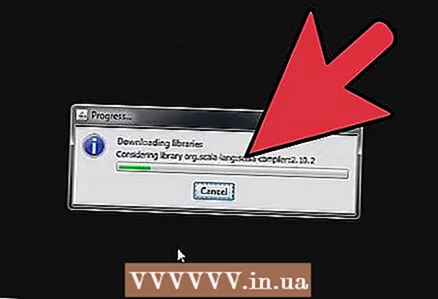 3 フォルダを探す 。マインクラフト。
3 フォルダを探す 。マインクラフト。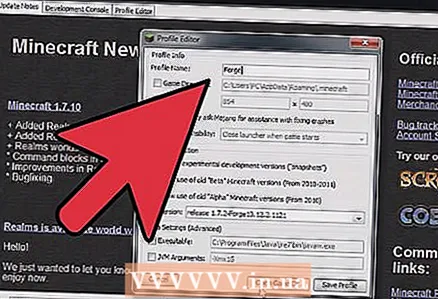 4 フォルダを削除します。 最初にMinecraftをアンインストールする必要があります。
4 フォルダを削除します。 最初にMinecraftをアンインストールする必要があります。 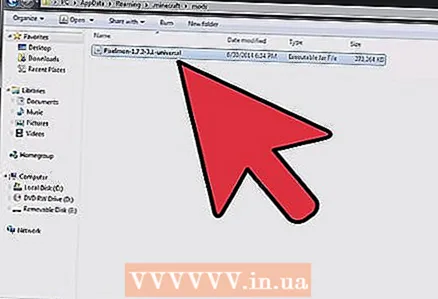 5 窓を閉めて。 その後、次のセクションに進むことができます。
5 窓を閉めて。 その後、次のセクションに進むことができます。
パート3/3:MinecraftとModをインストールする
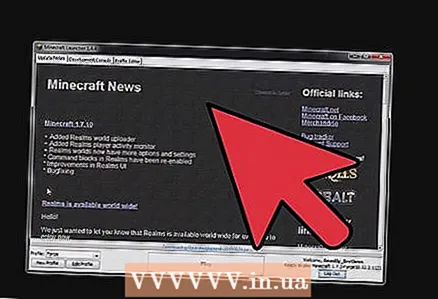 1 Minecraftアイコンをクリックします。exeを実行し、ゲームがロードされるのを待ちます。 ゲームがロードされたら、Minecraftサーバーに登録します。
1 Minecraftアイコンをクリックします。exeを実行し、ゲームがロードされるのを待ちます。 ゲームがロードされたら、Minecraftサーバーに登録します。 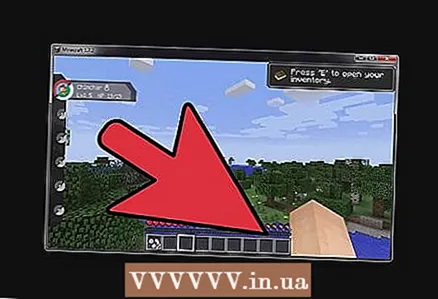 2 Minecraftインターフェースの[再生]ボタンを押して、すぐにゲームを終了します。 次に、Pixelmonをインストールする必要があります。
2 Minecraftインターフェースの[再生]ボタンを押して、すぐにゲームを終了します。 次に、Pixelmonをインストールする必要があります。 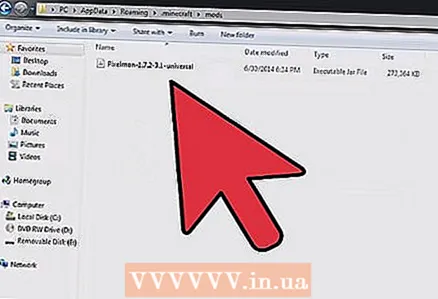 3 Pixelmon modを保存したフォルダーに移動し、Winrarまたはその他のアーカイバで開きます。
3 Pixelmon modを保存したフォルダーに移動し、Winrarまたはその他のアーカイバで開きます。- まだファイルを解凍する必要はありません。
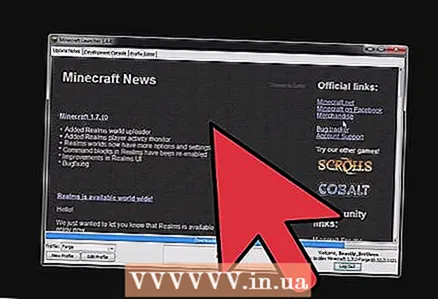 4 デスクトップの[スタート]ボタンをもう一度クリックし、検索エンジンに%APPDATA%と入力します。 .minecraftフォルダーを見つけます。
4 デスクトップの[スタート]ボタンをもう一度クリックし、検索エンジンに%APPDATA%と入力します。 .minecraftフォルダーを見つけます。 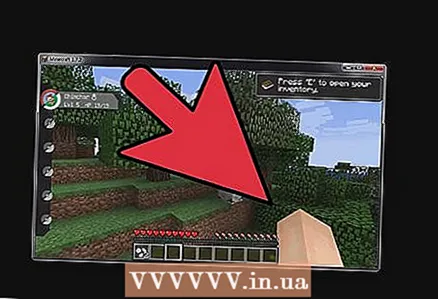 5 このフォルダを開きます。 次に、MinecraftForgeフォルダーを開く必要があります。それを開き、[クライアントのインストール]をクリックします。
5 このフォルダを開きます。 次に、MinecraftForgeフォルダーを開く必要があります。それを開き、[クライアントのインストール]をクリックします。 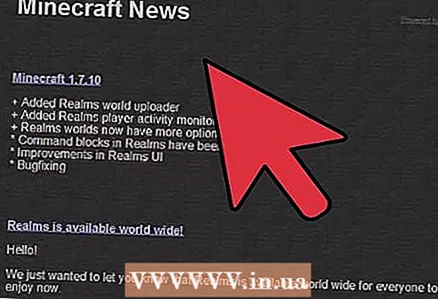 6 RARファイルでウィンドウを開きます。 「MOD」フォルダと「データベースフォルダ」フォルダを選択し、Minecraftフォルダにコピーします。既存のフォルダを同じ名前に置き換える必要があります。
6 RARファイルでウィンドウを開きます。 「MOD」フォルダと「データベースフォルダ」フォルダを選択し、Minecraftフォルダにコピーします。既存のフォルダを同じ名前に置き換える必要があります。 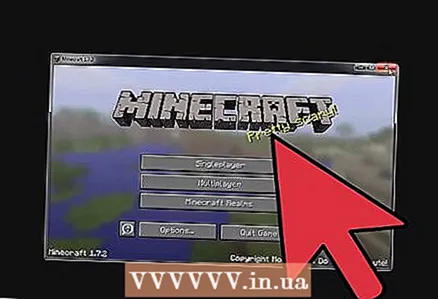 7 Minecraftを起動します。 [プロファイルの編集]をクリックします。 [バージョンを使用]、[フォージ]の順に選択します。
7 Minecraftを起動します。 [プロファイルの編集]をクリックします。 [バージョンを使用]、[フォージ]の順に選択します。 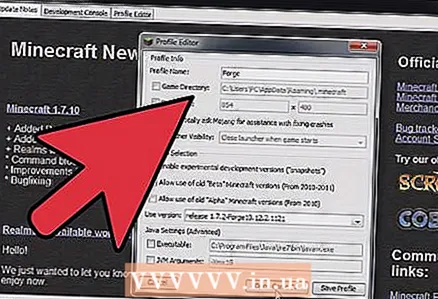 8 プロファイルを保存し、「再生」をクリックします。 ポケモンを選んで、新しい世界を作り始めましょう!
8 プロファイルを保存し、「再生」をクリックします。 ポケモンを選んで、新しい世界を作り始めましょう!